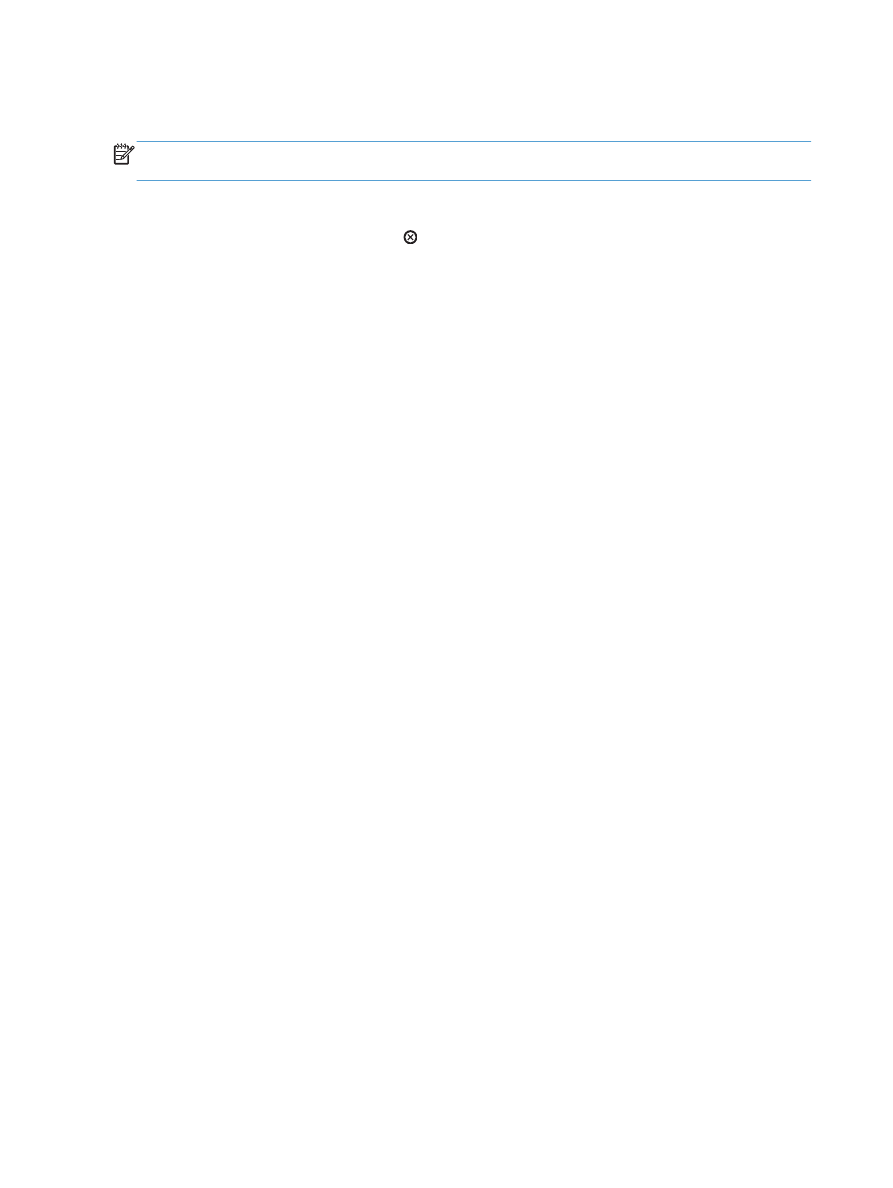
Annulation d'une tâche d'impression sous Windows
REMARQUE :
Si la tâche est trop avancée dans le processus d'impression, l'option d'annulation
peut ne pas être disponible.
1.
Si la tâche d'impression est en cours, suivez la procédure suivante pour l'annuler :
a. Appuyez sur le bouton Arrêter du panneau de commande.
b. Le produit vous invite à confirmer l'annulation. Appuyez sur le bouton
OK
.
2.
Vous pouvez également annuler une tâche d'impression à partir d'un logiciel ou d'une file
d'attente d'impression.
●
Logiciel : Généralement, une boîte de dialogue apparaît brièvement sur l'écran de
l'ordinateur. Elle permet d'annuler la tâche d'impression.
●
File d'impression Windows : Si une tâche d'impression est en attente dans une file
d'attente (en mémoire) ou un spouleur d'impression, supprimez-le ici.
◦
Windows XP, Server 2003 ou Server 2008 : cliquez sur Démarrer, sur
Paramètres, puis sur Imprimantes et télécopieurs. Double-cliquez sur l'icône du
produit pour ouvrir la fenêtre, cliquez avec le bouton droit de la souris sur la tâche à
annuler, puis cliquez sur Annuler.
◦
Windows Vista : cliquez sur Démarrer, sur Panneau de configuration puis,
sous Matériel et audio, cliquez sur Imprimante. Double-cliquez sur l'icône du
produit pour ouvrir la fenêtre, cliquez avec le bouton droit de la souris sur la tâche à
annuler, puis cliquez sur Annuler.
◦
Windows 7 : Cliquez sur Démarrer, puis sur Périphériques et imprimantes.
Double-cliquez sur l'icône du produit pour ouvrir la fenêtre, cliquez avec le bouton droit
de la souris sur la tâche à annuler, puis cliquez sur Annuler.
112
Chapitre 8 Tâches d'impression
FRWW